Effiziente Datenverwaltung ist das Rückgrat jedes gut organisierten Workflows. Ob Sie Geschäftsunterlagen nachverfolgen, Bestände verwalten oder persönliche Daten organisieren – ein strukturiertes System macht den Unterschied.
Microsoft Access, auch bekannt als MS Access, bietet eine benutzerfreundliche Möglichkeit zum Erstellen und Verwalten von Datenbanken – auch ohne fortgeschrittene technische Kenntnisse. In diesem Blog führen wir Sie durch die Einrichtung einer Datenbank in Access und zeigen Ihnen eine leistungsstärkere Alternative für alle, die mehr Flexibilität und Skalierbarkeit wünschen.
Was ist Microsoft Access?

Im Gegensatz zu Excel, das in erster Linie ein Tabellenkalkulationsprogramm ist, wurde Access für die Verarbeitung strukturierter Daten mit Beziehungen zwischen verschiedenen Tabellen entwickelt.
Mit Access können Sie:
- Erstellen Sie Datenbanken, um große Mengen strukturierter Daten zu speichern
- Formulare für die einfache Dateneingabe entwerfen
- Führen Sie Abfragen durch, um Informationen zu filtern und zu analysieren
- Erstellen Sie Berichte, um Ihre Daten zu verstehen
Es ist ideal für kleine Unternehmen, Studenten und alle, die Daten verwalten müssen, ohne sich mit komplexer Programmierung auseinandersetzen zu müssen.
🔎 Wussten Sie schon? Access gibt es schon seit Jahrzehnten! Microsoft Access wurde erstmals 1992 veröffentlicht und ist damit älter als Google und sogar einige der beliebtesten Programmiersprachen von heute!
Warum Access für die Erstellung von Datenbanken verwenden?
Wenn Sie mit strukturierten Daten arbeiten, benötigen Sie ein Tool, das organisiert, effizient und benutzerfreundlich ist. Microsoft Access erfüllt all diese Kriterien und optimiert die Erstellung Ihrer Projektmanagement-Datenbank, ohne dass Sie endlose Tabellen jonglieren müssen.
Hier sind die Gründe, warum Access eine gute Wahl ist:
- Einfach zu bedienen: Sie müssen kein Datenbankexperte sein! Mit Drag-and-Drop-Tools, Assistenten und Vorlagen ist die Einrichtung einer Datenbank in Access ganz einfach
- Leistungsstarke relationale Datenbank: Im Gegensatz zu Excel oder Tabellenvorlagen können Sie in Access Beziehungen zwischen Tabellen erstellen, was weniger doppelte Daten und mehr Effizienz bedeutet
- Formulare für die einfache Dateneingabe: Anstatt Daten manuell in Zeilen und Spalten einzugeben, erstellt Access benutzerfreundliche Formulare, mit denen Sie Daten reibungslos eingeben und abrufen können
- Leistungsstarke Abfragen und Berichte: Möchten Sie Daten filtern, analysieren oder Berichte erstellen? Mit Access können Sie Daten mit nur wenigen Klicks sortieren und visualisieren
- Integration mit anderen Microsoft-Apps: Da Access Teil des Microsoft-Ökosystems ist, können Sie Ihre eigenen Daten ganz einfach aus Excel und Word importieren/exportieren
💡 Pro-Tipp: Achten Sie bei der Verwendung einer kostenlosen Datenbanksoftware auf Skalierbarkeit, Sicherheit und Integrationsmöglichkeiten, um sicherzustellen, dass sie Ihren langfristigen Anforderungen entspricht. Auf diese Weise vermeiden Sie, dass das Tool zu schnell zu klein wird, und gewährleisten eine nahtlose Datenverwaltung, wenn sich Ihre Anforderungen ändern.
So erstellen Sie eine Datenbank in Access: Schritte zum Nachvollziehen
Sind Sie bereit, eine Datenbank in Access zu erstellen? Es gibt mehrere Möglichkeiten, dies zu tun. Es hängt in erster Linie davon ab, ob Sie eine Vorlage verwenden oder eine Datenbank von Grund auf neu erstellen.
Hier eine kurze Übersicht:
1. Eine Datenbank von Grund auf neu erstellen
Wenn Sie sehr spezifische oder einzigartige Anforderungen haben, ist die Erstellung einer eigenen Datenbank eine hervorragende Option.
So erstellen Sie eine leere Datenbank:
Schritt 1: Erstellen Sie eine neue leere Datenbank
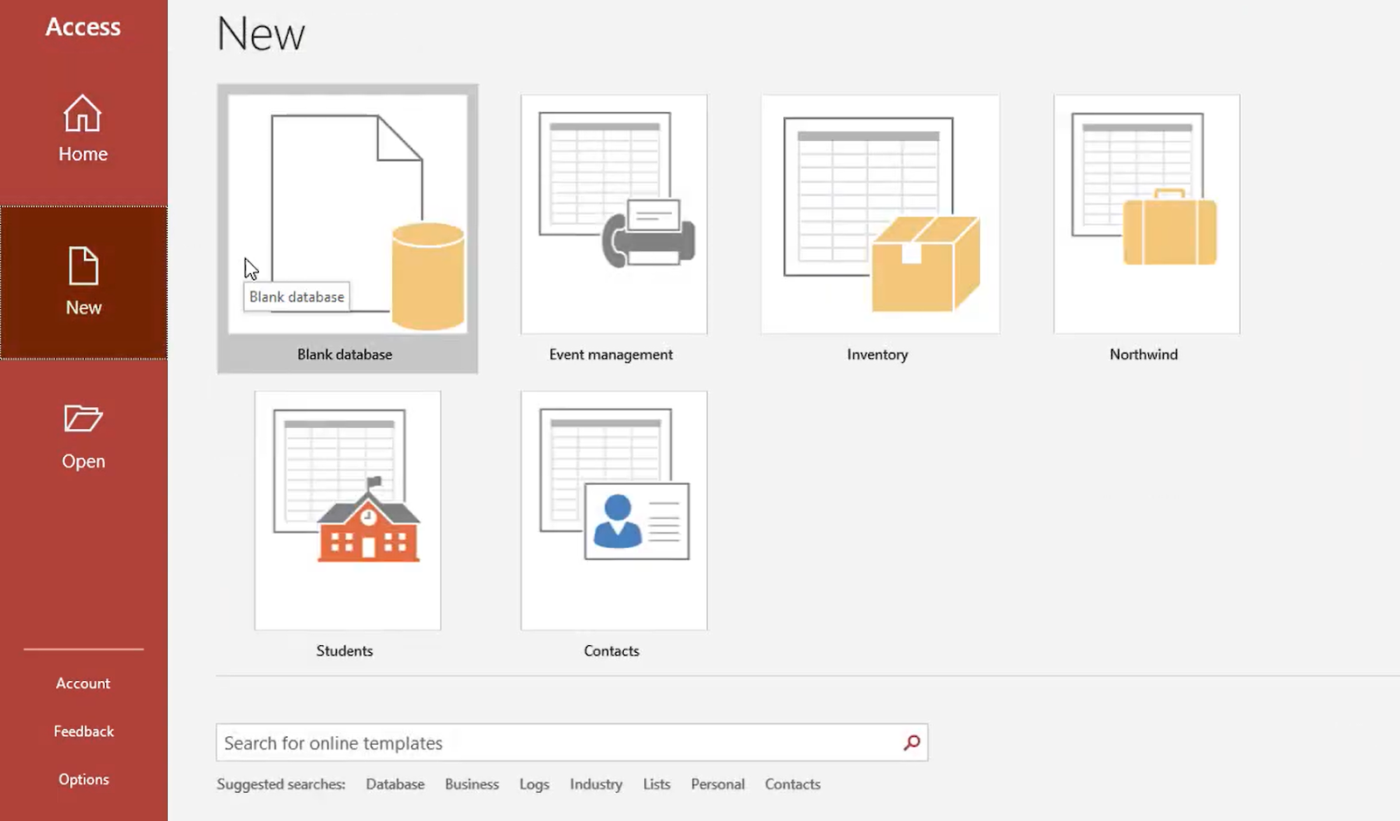
- Öffnen Sie Access und gehen Sie zur Registerkarte Datei
- Wählen Sie Neu und klicken Sie auf Leere Datenbank
- Geben Sie im Feld Dateiname einen Namen für Ihre Datenbank ein
- Um den Speicherort für die Datenbank anzugeben, klicken Sie auf Durchsuchen oder das Ordnersymbol und wählen Sie den gewünschten Speicherort aus
- Klicken Sie auf "Erstellen", um die neue Datenbank anzulegen
Schritt 2: Erstellen Sie eine Tabelle
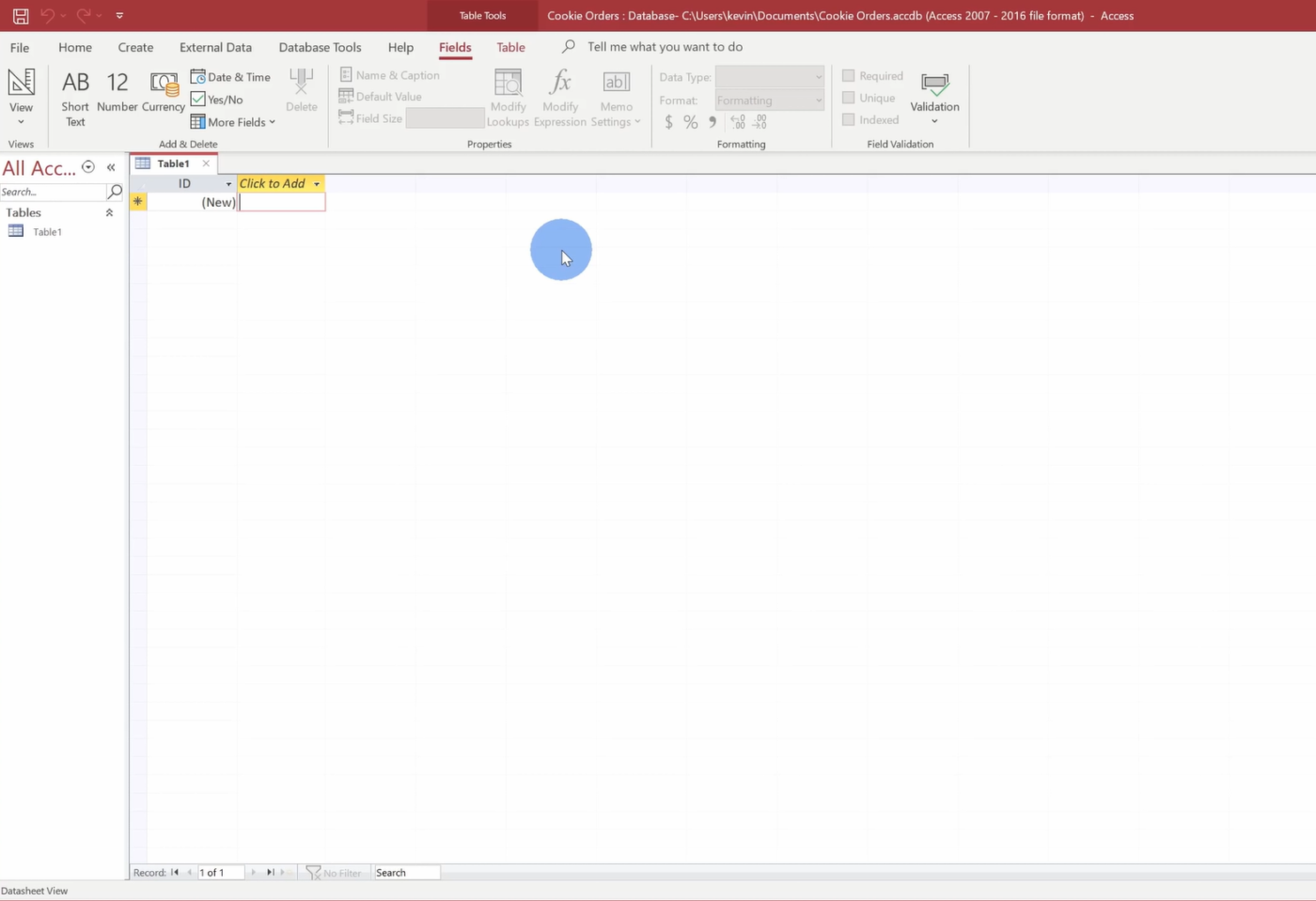
Access erstellt automatisch eine neue Datenbanktabelle mit dem Namen "Tabelle 1" und öffnet sie in der Datenblattansicht.
Wenn Sie eine neue Datenbanktabelle erstellen möchten, gehen Sie wie folgt vor:
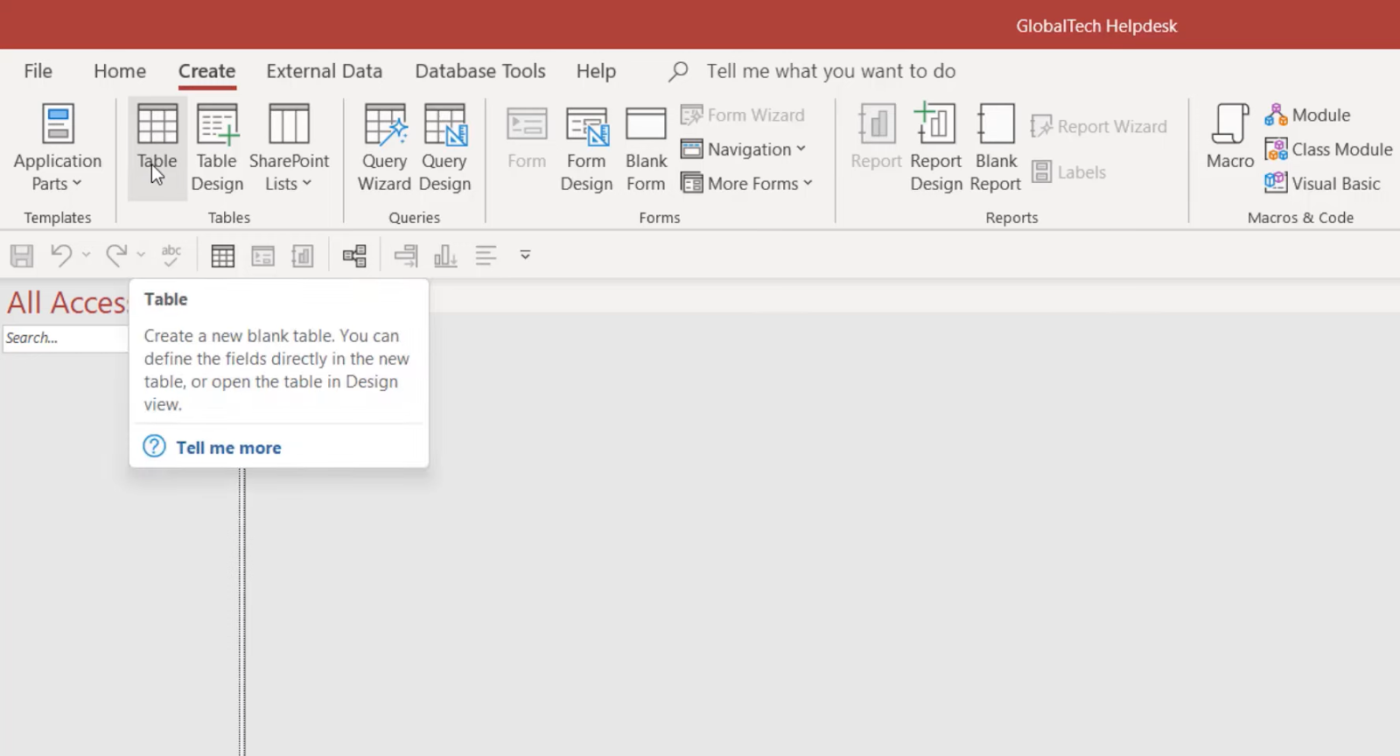
- Gehen Sie zur Registerkarte Erstellen in der Multifunktionsleiste
- Klicken Sie auf Tabelle, um eine neue Tabelle in Ihre Datenbank einzufügen
Denken Sie daran, dass Access die Spalten als Felder und die Zeilen als Datensätze anzeigt.
Schritt 3: Daten zur Tabelle hinzufügen
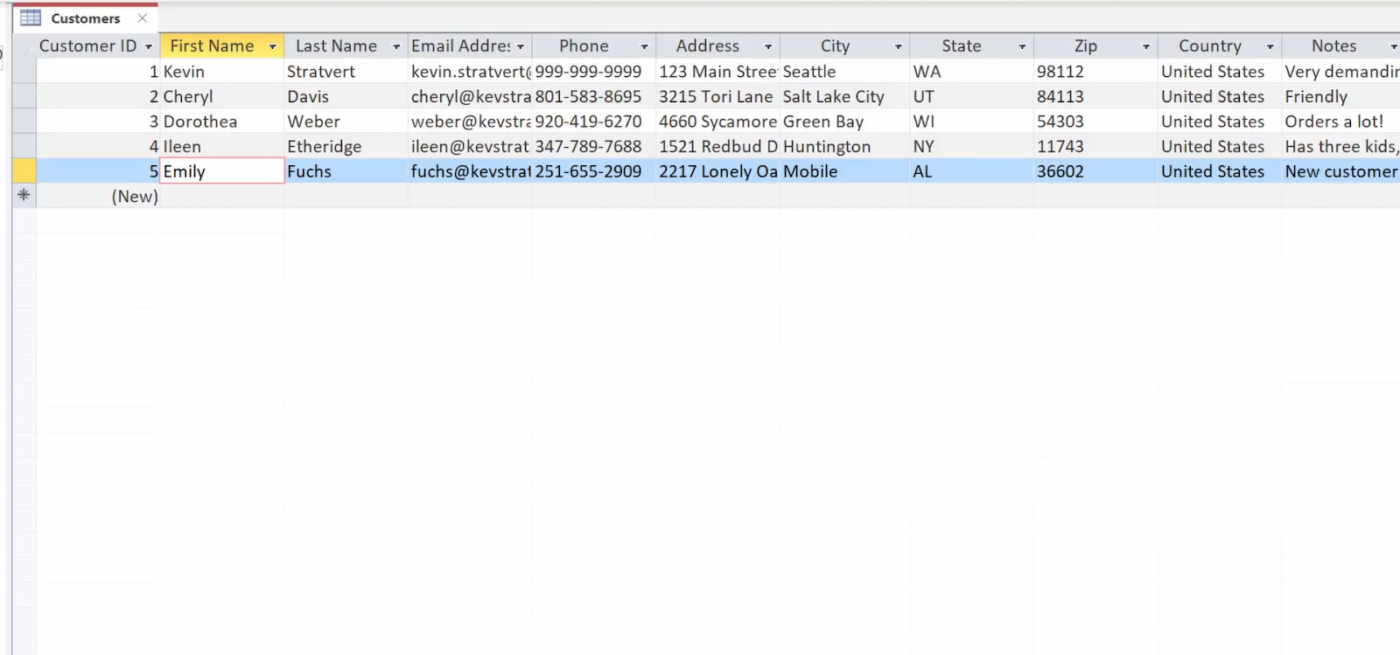
- Um Daten hinzuzufügen, klicken Sie auf die Zelle unter Zum Hinzufügen klicken und geben Sie Ihre Informationen ein. Access legt automatisch den Datentyp für jedes Feld fest
- Drücken Sie Enter oder Registerkarte , um zur nächsten Zelle zu gelangen und mit der Dateneingabe fortzufahren
Wenn Sie den Datentyp einer Spalte festlegen möchten, gehen Sie wie folgt vor:
- Klicken Sie oben in der Spalte auf Zum Hinzufügen klicken
- Wählen Sie den entsprechenden Datentyp (z. B. Kurztext, Nummer, Datum und Uhrzeit) aus dem ausklappbaren Menü aus
- Geben Sie einen Feldnamen ein, um die Daten in dieser Spalte zu beschreiben
- Nachdem Sie Ihre Daten eingegeben haben, speichern Sie die Tabelle, indem Sie auf das Symbol Speichern klicken oder Strg + S drücken
- Geben Sie der Tabelle einen aussagekräftigen Namen und klicken Sie auf OK
Schritt 4: Daten in die Tabelle kopieren
Wenn Sie bereits über eine Datenbank verfügen (z. B. eine Excel-Tabelle oder eine andere Datenbank), können Sie Daten ganz einfach importieren oder kopieren und in Access einfügen. Befolgen Sie dazu die folgenden Schritte:
- Öffnen Sie die Datenbankdatei, die die Daten enthält (Excel, eine andere Access-Datenbank oder sogar ein Word-Dokument)
- Wählen Sie die Zeilen und Spalten aus, die Sie in Ihrer bestehenden Datenbank benötigen
- Drücken Sie Strg + C (oder klicken Sie mit der rechten Maustaste und wählen Sie "Kopieren")
- Klicken Sie in Ihrer Access-Tabelle auf die erste leere Zelle, in der die Daten beginnen sollen
- Drücken Sie Strg + V (oder klicken Sie mit der rechten Maustaste und wählen Sie Einfügen)
Access markiert automatisch alle nicht übereinstimmenden oder ungültigen Einträge, damit Sie Fehler leichter finden können.
Schritt 5: Beziehungen herstellen
- Wenn Ihre Datenbank mehrere Tabellen enthält, können Sie Beziehungen zwischen ihnen definieren
- Navigieren Sie zur Registerkarte Datenbank-Tools und wählen Sie Beziehungen
- Fügen Sie die Tabellen hinzu, die Sie verknüpfen möchten, und ziehen Sie Felder, um Verbindungen zwischen ihnen herzustellen
Schritt 6: Abfrage hinzufügen und ausführen
Abfragen helfen Ihnen, Daten in Access zu filtern, zu sortieren und zu analysieren. Befolgen Sie diese Schritte, um eine Abfrage zu erstellen und auszuführen:
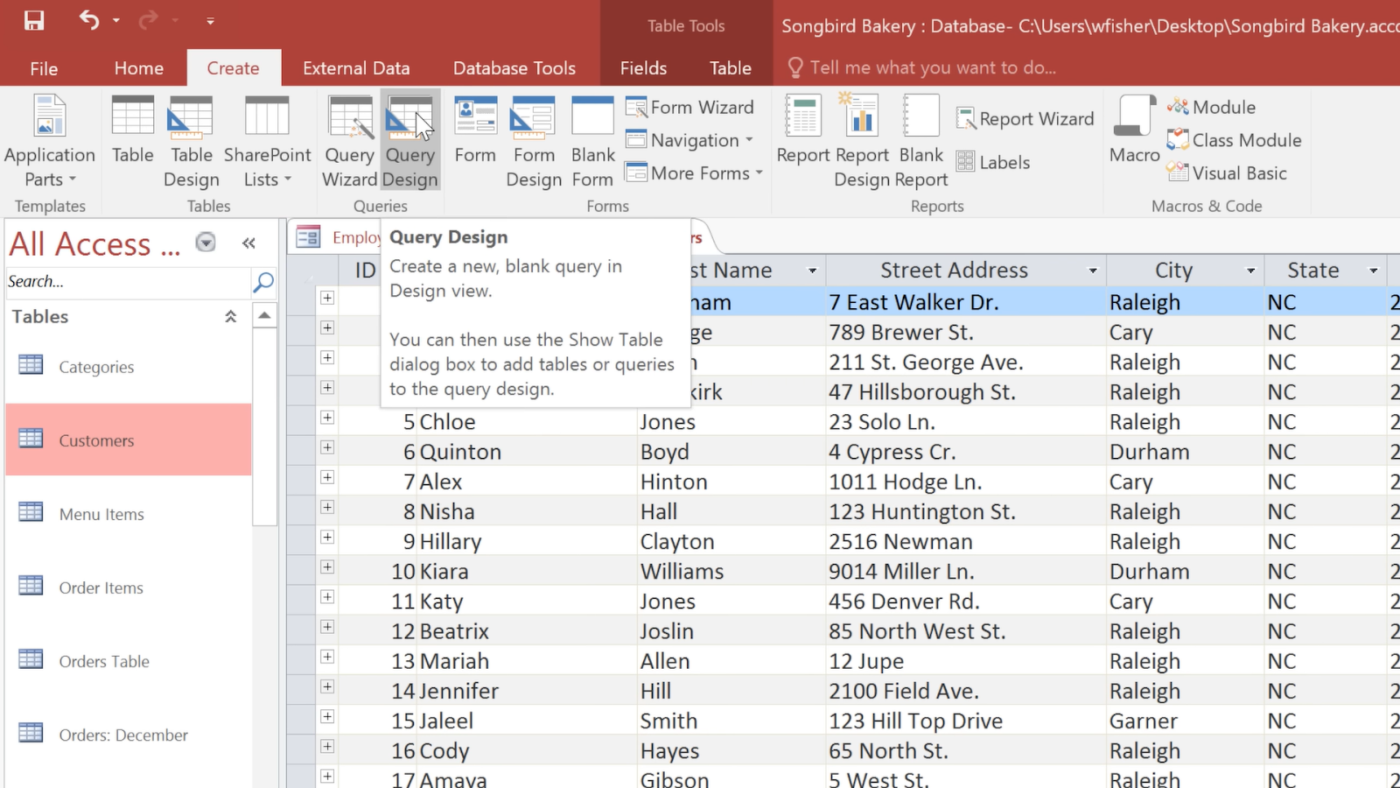
- Öffnen Sie Ihre Access-Datenbank
- Klicken Sie auf die Registerkarte Erstellen
- Wählen Sie Abfrageentwurf
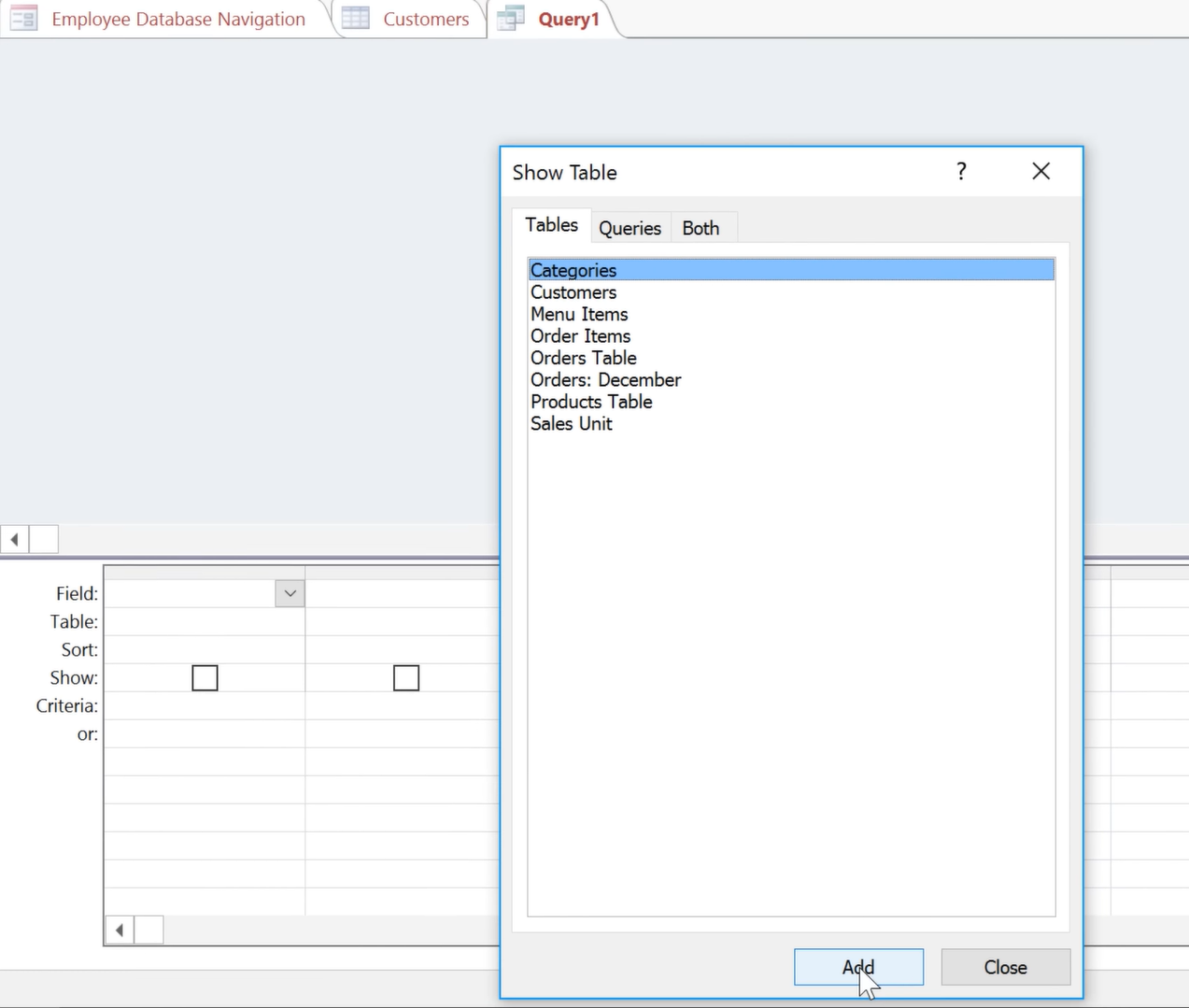
- Wählen Sie die Tabelle(n), aus der/denen Sie Daten extrahieren möchten, klicken Sie auf Hinzufügen und dann auf Schließen
- Wählen Sie Felder für Ihre Abfrage aus, indem Sie auf die Felder doppelklicken, die Sie in das Abfrage-Entwurfsraster aufnehmen möchten
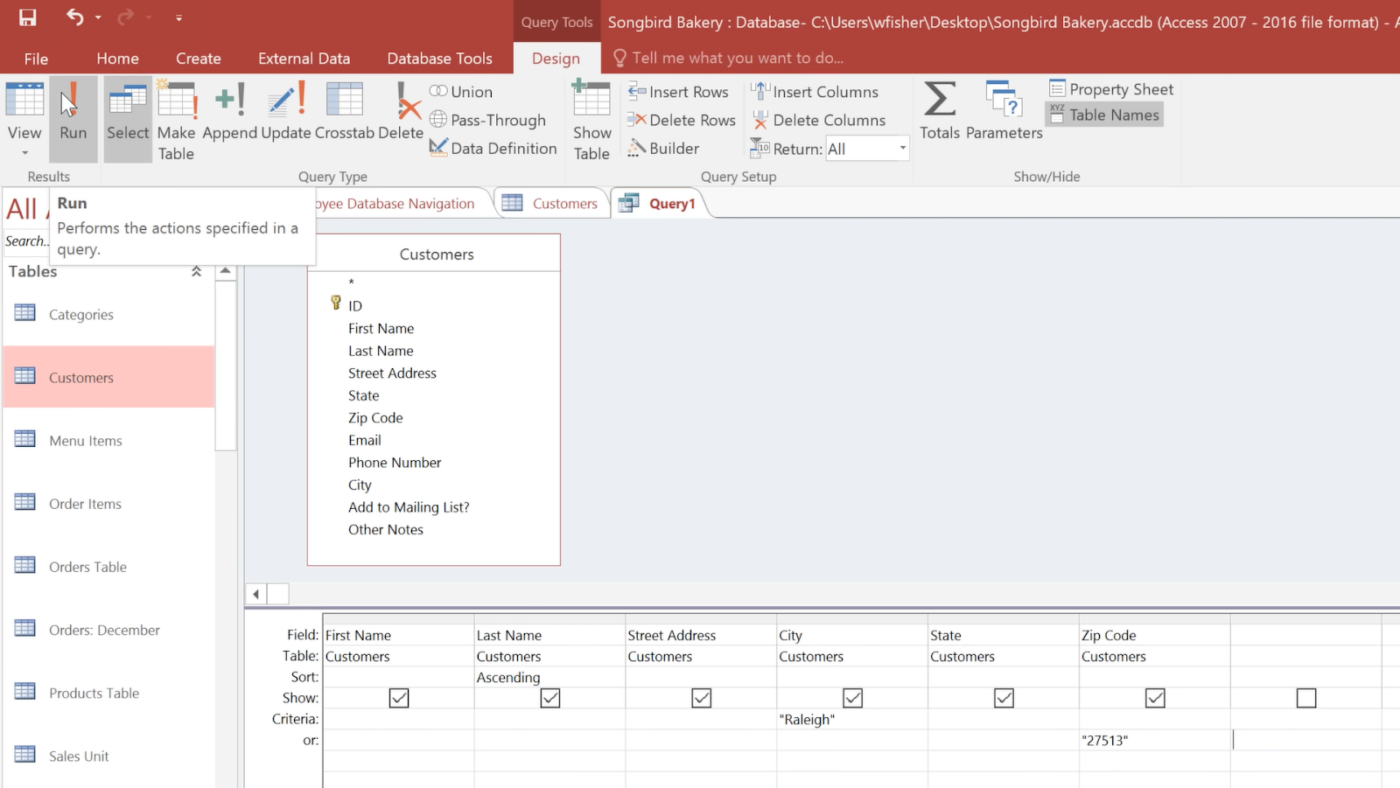
- Wenden Sie Filter an (optional), indem Sie Kriterien in die Zeile "Kriterien" eingeben
- Klicken Sie auf die Schaltfläche Ausführen auf der Registerkarte Entwurf, um Ihre Abfrage auszuführen
- Klicken Sie auf Speichern, benennen Sie Ihre Abfrage und klicken Sie auf OK
Schritt 7: Einen Bericht hinzufügen
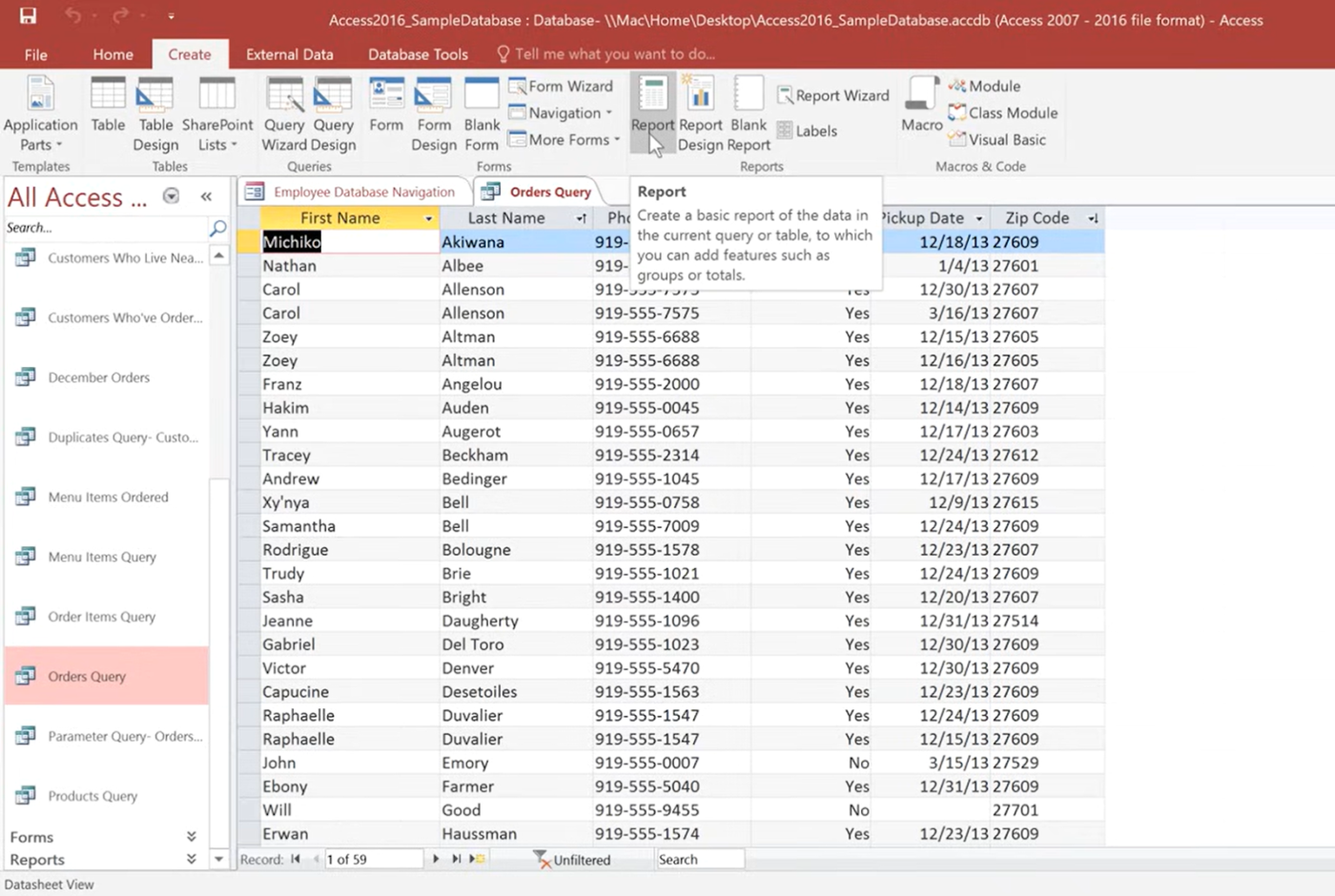
Berichte helfen Ihnen dabei, Ihre Daten strukturiert darzustellen und auszudrucken. So erstellen Sie einen Bericht:
- Klicken Sie auf die Registerkarte Erstellen und wählen Sie Bericht (für ein automatisches Layout) oder Berichtsassistent (für eine schrittweise benutzerdefinierte Anpassung)
- Verwenden Sie die Entwurfsansicht, um Kopfzeilen, Fußzeilen und Formatierungen hinzuzufügen
- Klicken Sie auf Speichern, geben Sie Ihrem Bericht einen Namen und klicken Sie auf OK
- Klicken Sie auf Druckvorschau, um zu sehen, wie das Dokument vor dem Drucken aussieht, und klicken Sie auf Drucken, wenn Sie bereit sind
🔎 Wussten Sie schon? Die erste Datenbank wurde in den 1960er Jahren erstellt! Das erste moderne Datenbanksystem, Integrated Data Store (IDS), wurde 1964 von Charles Bachman entwickelt – lange bevor Personal Computer auf den Markt kamen!
2. Erstellen einer Datenbank mit Access-Datenbankvorlagen
Das Erstellen einer Datenbank in Microsoft Access mithilfe einer Datenbankvorlage ist eine schnelle und effiziente Möglichkeit für den Einstieg.
So geht's:
Schritt 1: Öffnen Sie Access
Starten Sie Microsoft Access auf Ihrem Computer.
Schritt 2: Vorlage auswählen
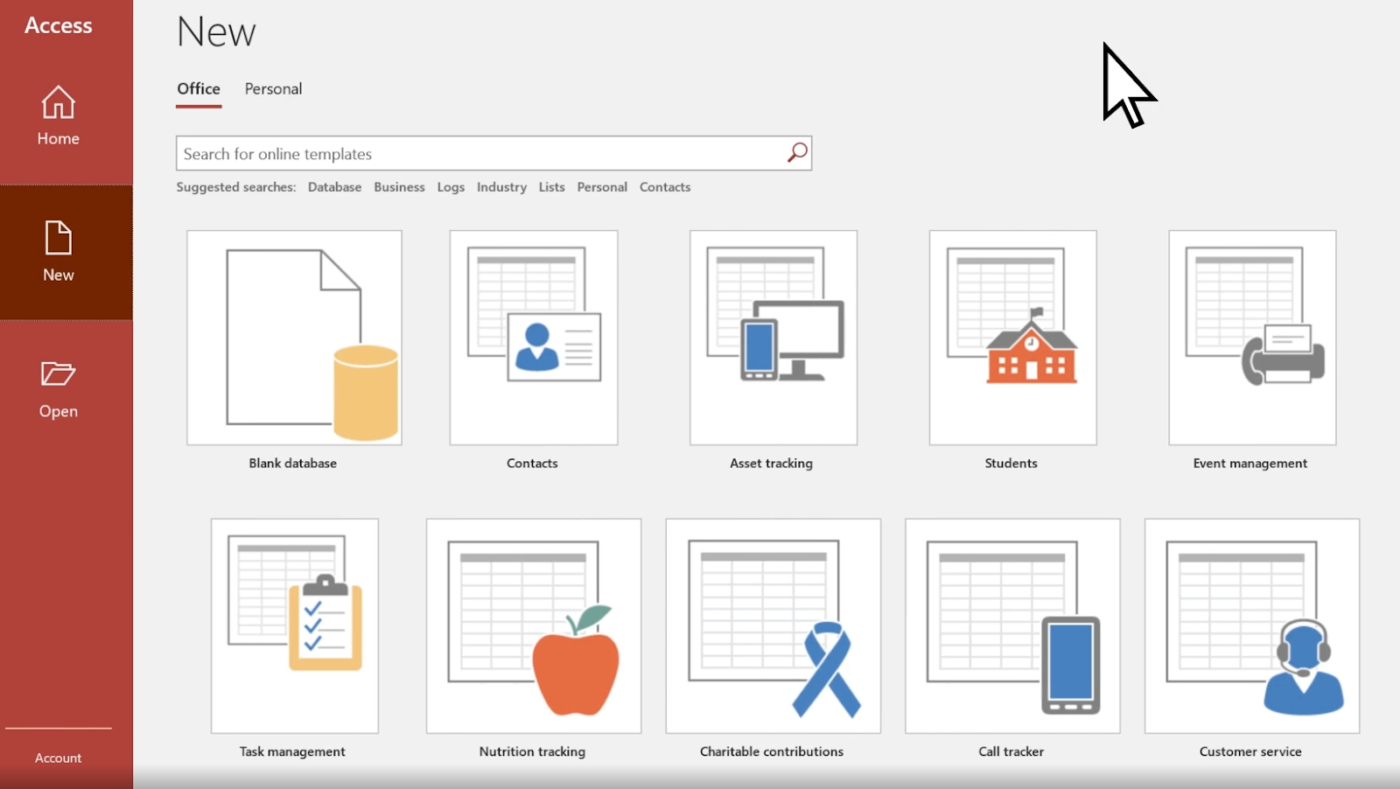
- Auf dem Startbildschirm von Access sehen Sie eine Vielzahl von Vorlagen
- Wenn Sie keine Vorlage finden, die Ihren Anforderungen entspricht, verwenden Sie die Box Online-Vorlagen suchen, um weitere Optionen zu finden
Schritt 3: Benennen Sie Ihre Datenbank
- Nachdem Sie eine Vorlage ausgewählt haben, geben Sie im Feld "Dateiname" einen Namen für Ihre Datenbank ein
- Um den Standard-Speicherort zu ändern, klicken Sie auf das Ordnersymbol neben dem Feld "Dateiname" und wählen Sie den gewünschten Speicherort aus
- Klicken Sie auf Erstellen, um Ihre neue Datenbank basierend auf der ausgewählten Vorlage zu generieren
- Wenn eine Sicherheitswarnung angezeigt wird, klicken Sie auf Inhalt aktivieren, damit die Datenbank ordnungsgemäß funktioniert
Schritt 5: Loslegen
- Ihre neue Datenbank wird geöffnet und ist sofort einsatzbereit
- Geben Sie Daten ein, ändern Sie vorhandene Tabellen oder passen Sie die Datenbankstruktur nach Bedarf an
📮 ClickUp Insight: 74 % der Mitarbeiter verwenden zwei oder mehr Tools, um die benötigten Informationen zu finden, und springen dabei zwischen E-Mails, Chats, Notizen, Projektmanagement-Tools und Dokumentationen hin und her.
Dieses ständige Wechseln zwischen verschiedenen Kontexten kostet Zeit und verringert die Produktivität. Als App für alles, was mit Arbeit zu tun hat, vereint ClickUp alle Ihre Arbeitsbereiche – E-Mails, Chats, Dokumente, Datenbanken, Aufgaben und Notizen – in einem einzigen, durchsuchbaren Workspace, sodass alles genau dort ist, wo Sie es brauchen.
Limits bei der Verwendung von Access für die Datenbankverwaltung
Microsoft Access eignet sich zwar hervorragend für kleine Projekte, hat jedoch einige Nachteile, insbesondere bei der Arbeit mit größeren, komplexeren Datenbanken.
Hier sind einige Gründe, warum Access möglicherweise nicht die beste Wahl für die langfristige Datenbankverwaltung ist:
- Nicht ideal für große Datenbanken: Access wurde für kleine bis mittelgroße Datenbanken entwickelt und hat Schwierigkeiten mit Millionen von Datensätzen. Mit zunehmender Größe der Datenbank kann es zu Leistungseinbußen und längeren Ladezeiten kommen
- Eingeschränkter Multi-User-Support: Access unterstützt mehrere Benutzer, jedoch nur bis zu einem gewissen Grad. Wenn mehrere Personen gleichzeitig auf die Datenbank zugreifen oder sie bearbeiten möchten, kann es zu Verzögerungen und Konflikten kommen
- Leistungsprobleme: Im Vergleich zu fortschrittlicher Datenbankverwaltungssoftware ist Access nicht für die Hochgeschwindigkeitsverarbeitung optimiert. Die Ausführung komplexer Abfragen, die Verarbeitung großer Datensätze oder die Durchführung komplexer Berechnungen können zu einer Verlangsamung führen
- Skalierbarkeit: Access eignet sich gut für kleine Projekte, aber wenn Ihre Daten wachsen, stoßen Sie schnell an seine Grenzen. Es hat ein Limit von 2 Gigabyte für die Dateigröße, was große Datenbanken erschwert
- Sicherheitsrisiken: Im Gegensatz zu Datenbanken auf Unternehmensebene, die über eine starke Verschlüsselung und Benutzerzugriffskontrollen verfügen, fehlen Access erweiterte Sicherheitsfunktionen. Daher ist es für den Umgang mit sensiblen oder vertraulichen Daten weniger geeignet
➡️ Lesen Sie auch: Die beste Software für Workflows
Erstellen und verwalten Sie eine Datenbank mit ClickUp
Suchen Sie nach einer besseren Alternative zu Microsoft Access? ClickUp, die App für alles, was mit Arbeit zu tun hat, bietet leistungsstarke Datenbank-Features, mit denen Sie Daten mühelos speichern, organisieren und automatisieren können.
Ganz gleich, ob Sie Projekte, Budgets oder Kundeninformationen nachverfolgen – die anpassbaren Ansichten, Automatisierungsfunktionen und nahtlosen Integrationen von ClickUp machen das Entwerfen und Verwalten von Datenbanken zum Kinderspiel.
Features wie ClickUp Dashboards und Berichte bieten Echtzeit-Einblicke in Ihre Datenbank, damit Sie datengestützte Entscheidungen treffen können. Durch die Integration mit Aufgabenverwaltung, Automatisierung und Berichterstellung wird Ihre Datenbank zu einem dynamischen Teil Ihres Workflows.
So erstellen und verwalten Sie eine Datenbank in ClickUp:
Wählen Sie die beste Ansicht für Ihre Datenbank
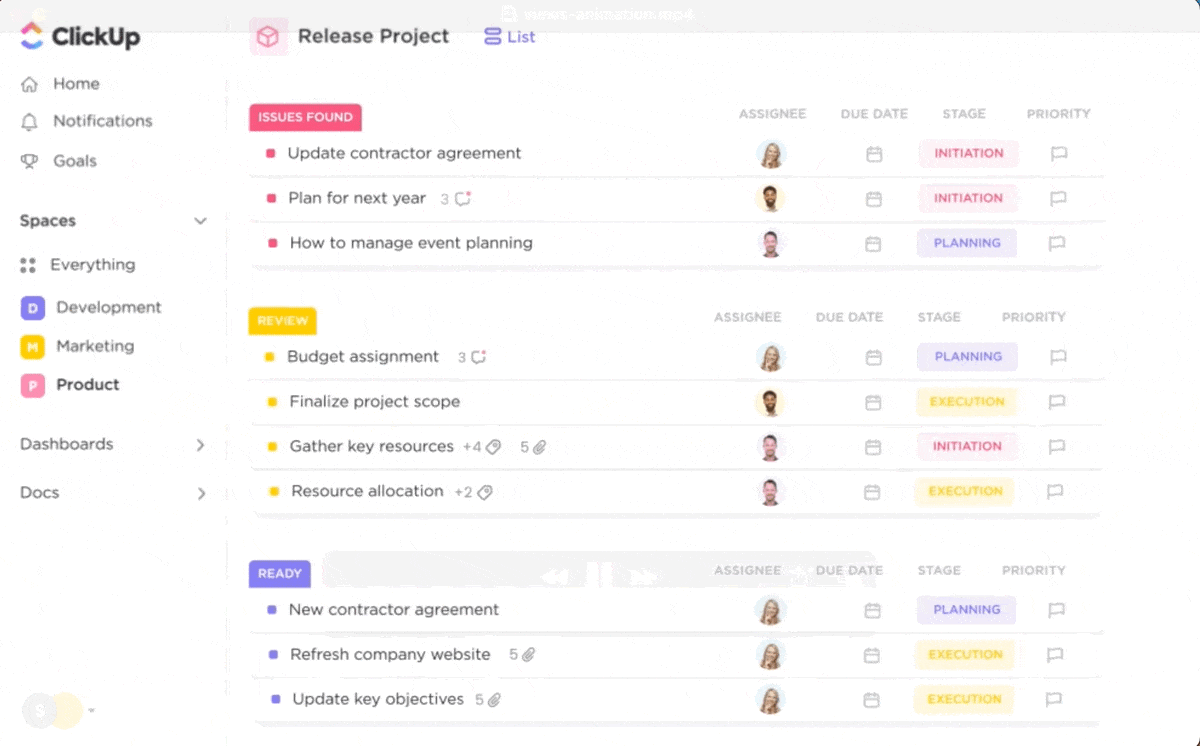
Benutzerdefinierte Ansichten in ClickUp sind wie Ihr persönliches Command-Center – sie wurden entwickelt, damit Sie genau das sehen, was Sie brauchen, wann Sie es brauchen. Egal, ob Sie Listen lieben, visuell planen oder Zeitleisten bevorzugen, mit ClickUp können Sie aus Ansichten wie Liste, Board, Kalender, Gantt und mehr wählen.
Aber das ist noch nicht alles: Sie können jede Ansicht filtern, sortieren, gruppieren und an Ihren individuellen Workflow anpassen. Möchten Sie nur Aufgaben mit hoher Priorität sehen, die diese Woche fällig sind? Kein Problem. Benötigen Sie eine Board-Ansicht, in der die jedem Teammitglied zugewiesenen Aufgaben angezeigt werden? Ganz einfach. Diese benutzerdefinierten Ansichten helfen Ihnen, den Überblick zu behalten und konzentriert zu bleiben. Und das Beste daran? Sie können sie speichern und für Ihr Team freigeben, damit alle auf dem gleichen Stand sind. Flexibilität und Übersichtlichkeit in einem Workspace.
Erstellen Sie mit der Tabellenansicht von ClickUp die perfekte Datenbank – ganz ohne Programmierung
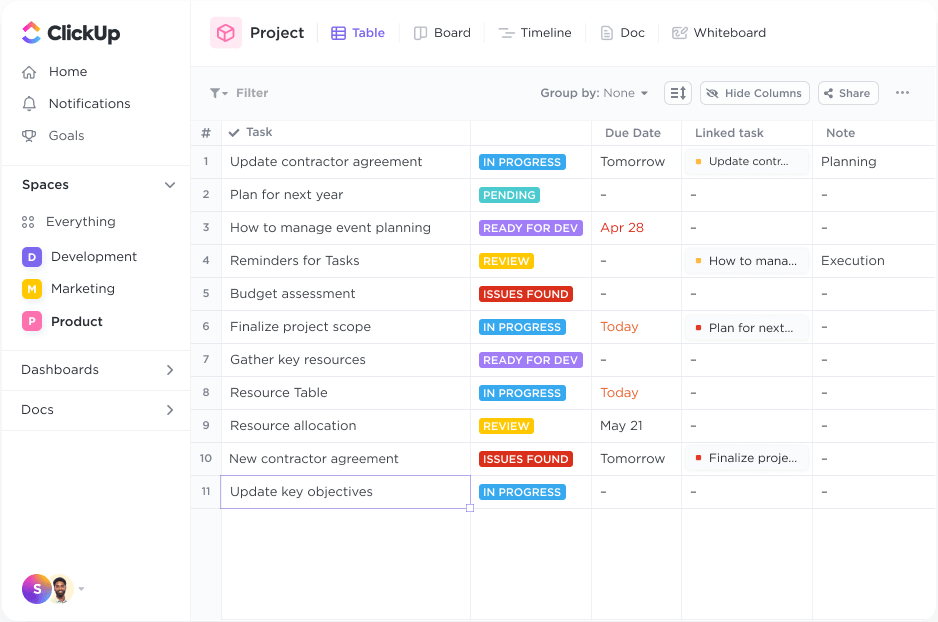
Wenn Sie gerne mit Tabellenkalkulationen arbeiten, aber etwas Leistungsfähigeres und Kollaborativeres benötigen, ist die Tabellenansicht von ClickUp die perfekte Lösung. Sie bietet eine 100 % codefreie Möglichkeit zum Erstellen, Verwalten und Anpassen von Datenbanken ohne die Komplexität herkömmlicher Datenbanksoftware.
Die Tabellenansicht bietet Ihnen folgende Möglichkeiten:
- Daten schnell filtern und gruppieren
- Zeilenhöhe anpassen
- Spalten fixieren und lösen, damit wichtige Daten beim Scrollen sichtbar bleiben
- Verschieben Sie Datenfelder per Drag & Drop
- Einträge in großen Mengen bearbeiten
- Daten zum Freigeben oder für Backups exportieren
Das Erstellen einer Datenbank in der Tabellenansicht von ClickUp erfordert nur wenige Klicks:
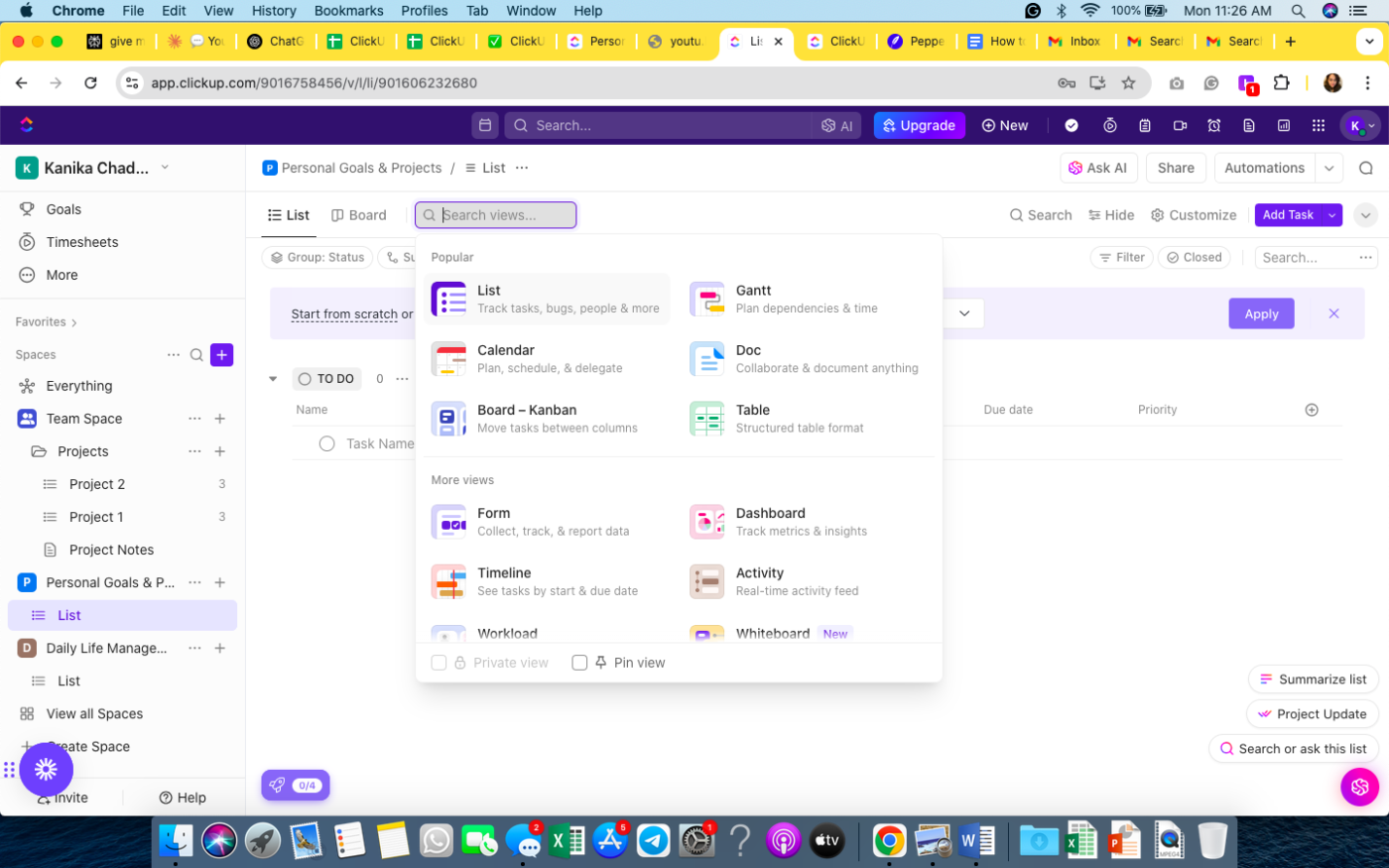
- Öffnen Sie ClickUp und navigieren Sie zu Ihrem Workspace
- Gehen Sie zur Leiste Ansichten und wählen Sie Tabellenansicht
- Passen Sie bei Bedarf den Datenschutz und die Berechtigungen an
- Klicken Sie auf Ansicht hinzufügen, und schon ist Ihre Datenbank fertig!
Von hier aus geht es darum, Ihre Spalten an Ihre Datenanforderungen anzupassen. Im Gegensatz zu statischen Tabellenkalkulationen können Sie mit ClickUp Ihre Datenbank mit benutzerdefinierten Feldern genau nach Ihren Wünschen strukturieren.
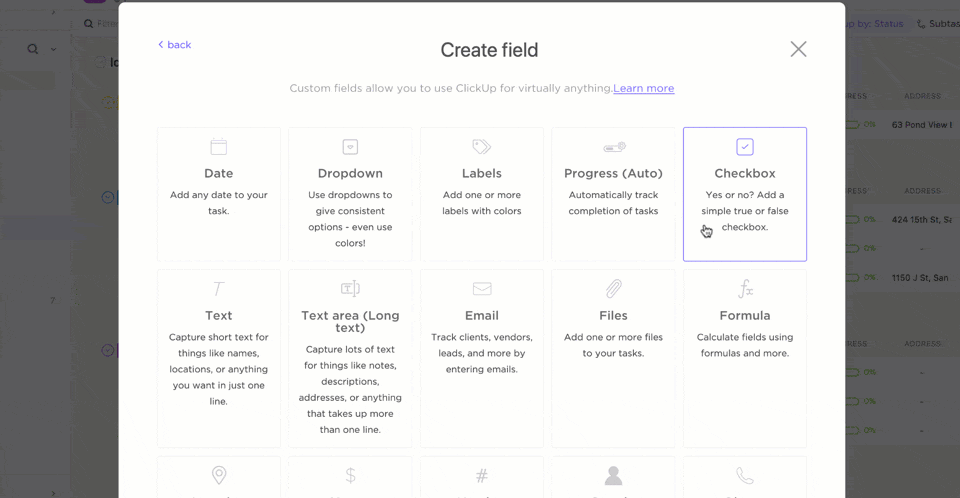
Ob Sie Kontakte, Budgets, Bestände oder Inhalte verwalten – sorgen Sie mit Feldtypen wie den folgenden für genaue, gut organisierte Daten:
- Nummern: Beschränkt eine Spalte automatisch auf numerische Einträge und verhindert so Fehler
- Text: Speichern Sie Namen, Beschreibungen oder beliebige Details
- Ausklappmenüs: Erleichtern Sie die Auswahl mit voreingestellten Optionen
- Geld und Prozentsätze: Ideal für die Nachverfolgung von Budgets, Umsätzen oder Leistungsmetriken
- E-Mail und Speicherort: Speichern Sie Kontaktdaten und Adressen mühelos
Möchten Sie etwas anderes? Erstellen Sie Ihre eigenen benutzerdefinierten Felder oder bitten Sie die KI von ClickUp, diese für Sie zu erstellen!
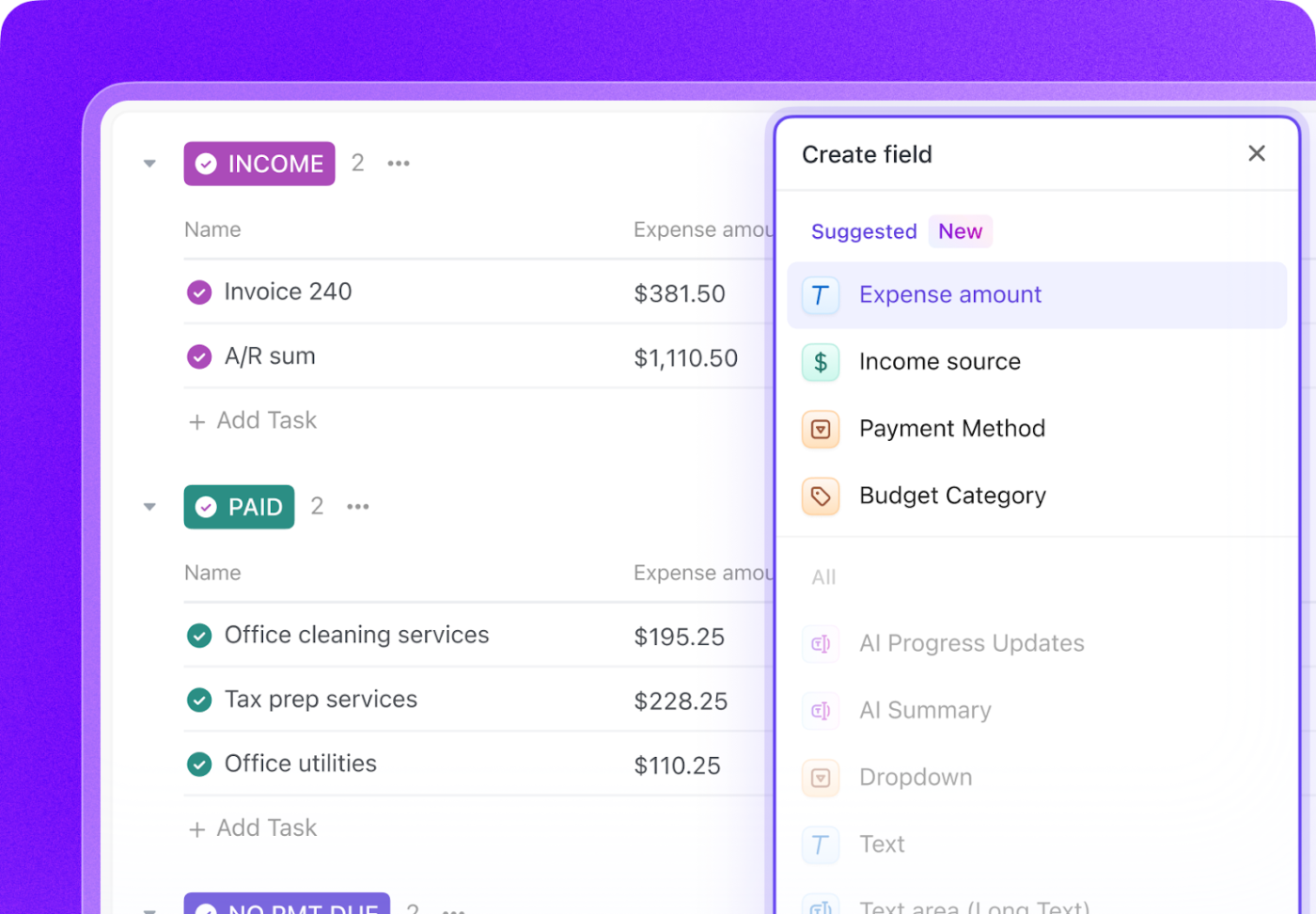
Verwenden Sie das benutzerdefinierte Feld "Beziehung", um Einträge über verschiedene Listen oder Workspaces hinweg zu verbinden. Damit erstellen Sie im Wesentlichen eine relationale Datenbank, ohne eine einzige Zeile Code schreiben zu müssen! Verbinden Sie also Clients mit Projekten und verfolgen Sie deren Fortschritt, verknüpfen Sie Inventargegenstände mit Lieferantendaten und verwalten Sie Inhaltskalender mit miteinander verbundenen Workflows.
➡️ Lesen Sie auch: So erstellen Sie eine CRM-Datenbank, um Ihre Kunden besser zu bedienen
Sparen Sie Zeit mit ClickUp-Vorlagen
Sie müssen Ihre Datenbank nicht von Grund auf neu erstellen! ClickUp bietet vorgefertigte Datenbankvorlagen, mit denen Sie Ihr Datensystem im Handumdrehen einrichten können. Wir empfehlen diese beiden:
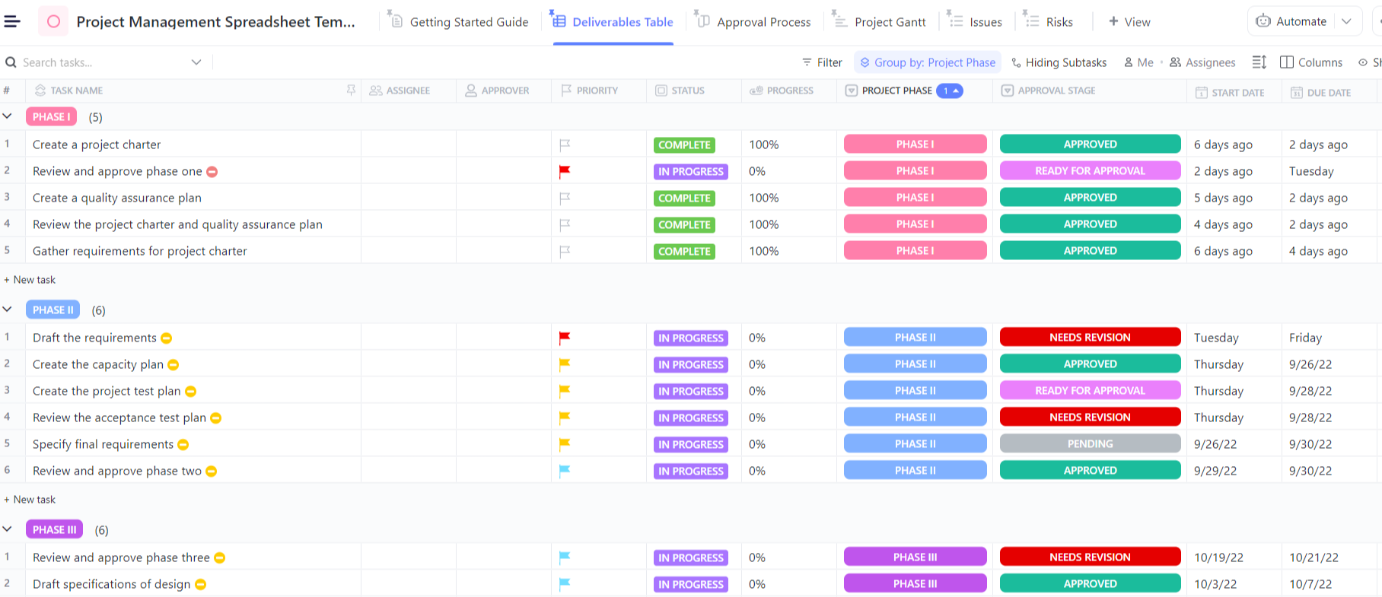
Die Vorlage für Projektmanagement-Tabellen von ClickUp hilft Ihnen dabei, Zeitleisten zu visualisieren, Fortschritte zu verfolgen und mehrere Projekte gemeinsam zu verwalten. Damit können Sie alle Projektinformationen an einem Ort speichern, regelmäßig aktualisieren und Änderungen mit den Beteiligten teilen.
Die Vorlage bietet 5 benutzerdefinierte Felder und mehrere benutzerdefinierte Ansichten wie Kalenderansicht, Tabellenansicht und Listenansicht, mit denen Sie Daten optimal visualisieren können.
Suchen Sie etwas Einfaches? Die Tabellenvorlage von ClickUp ist perfekt, um wichtige Informationen von Ihren Kunden zu erfassen und von überall griffbereit zu haben.
Hören Sie, was Shikha Chaturvedi, Business Analyst bei Cedcoss Technologies Private Limited, über ClickUp zu sagen hat:
ClickUp hilft uns sehr dabei, unsere Kundendaten an einem Ort zu verwalten, daher finde ich es für meinen Arbeitsplatz sehr nützlich. Außerdem macht es unsere Arbeit stressfrei. Wir haben die volle Kontrolle über die Zugänglichkeit unserer Aufgaben.
ClickUp hilft uns sehr dabei, unsere Client-Daten an einem Ort zu verwalten, daher finde ich es für meinen Arbeitsplatz sehr nützlich. Außerdem macht es unsere Arbeit stressfrei. Wir haben die volle Kontrolle über die Zugänglichkeit unserer Aufgaben.
💡 Profi-Tipp: Verwalten Sie Kundenbeziehungen? Mit den CRM-Tools von ClickUp können Sie Leads, Verkaufspipelines und Interaktionen in einer zentralen Datenbank nachverfolgen. Dies ist ideal für Unternehmen, die eine Komplettlösung für die Verwaltung von Aufgaben und Kundendaten benötigen.
Automatisieren Sie Ihre Datenbank mit ClickUp-Automatisierungen
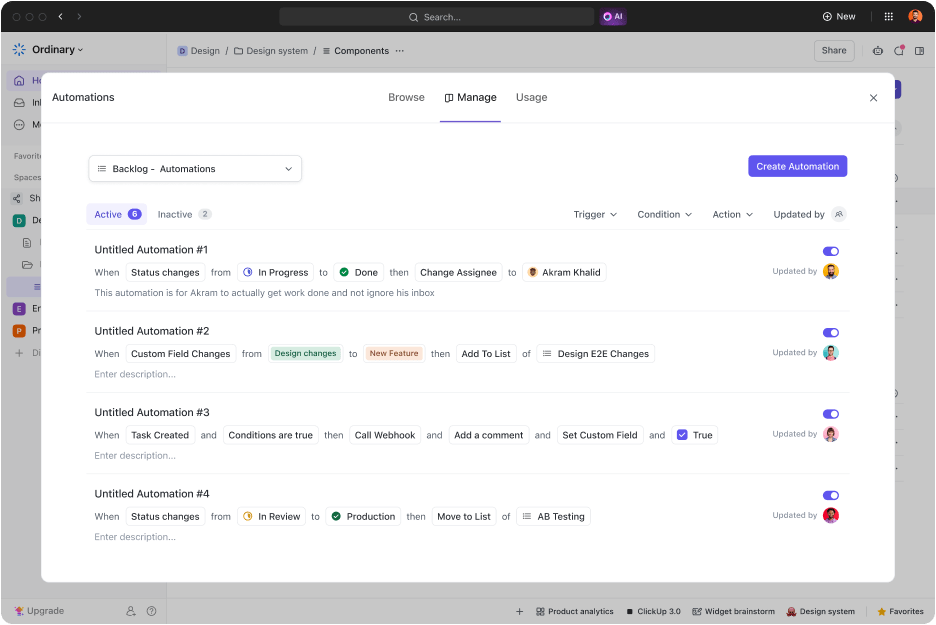
Warum Zeit mit der manuellen Dateneingabe verbringen, wenn ClickUp die Arbeit für Sie erledigen kann? Mit ClickUp-Automatisierungen können Sie:
- Aufgaben automatisch zuweisen, wenn ein neuer Datensatz hinzugefügt wird
- Automatisieren Sie Aufgaben zur Dateneingabe und Prioritätenverschiebungen
- Benachrichtigungen bei Datenänderungen senden
- Status automatisch basierend auf Bedingungen aktualisieren
- Synchronisierung mit anderen Tools, damit alles an einem Ort bleibt
Das bedeutet weniger Arbeit für Administratoren und mehr Fokus auf das Wesentliche. ClickUp bietet über 100 Vorlagen für die Automatisierung, aber Sie können mit ClickUp Brain, dem KI-Assistenten, auch Ihre eigenen Vorlagen erstellen.
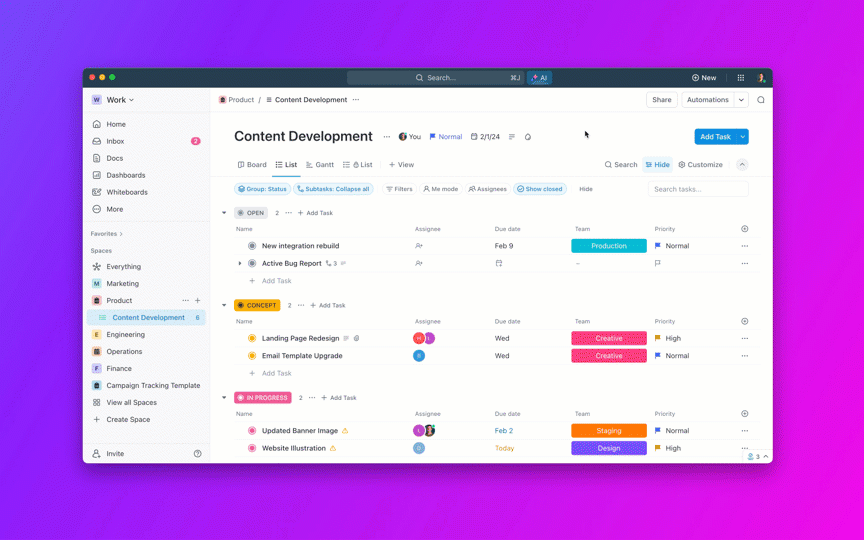
Verbessern Sie Ihre Datenbankverwaltung mit ClickUp
Microsoft Access bietet grundlegende Funktionen zur Erstellung von Datenbanken, hat jedoch Probleme mit der Skalierbarkeit, einer veralteten Benutzeroberfläche und der Zusammenarbeit in Echtzeit – alles Schlüsselelemente für moderne, flexible Workflows.
Wenn Sie nach einer modernen, flexiblen und effizienteren Möglichkeit suchen, Ihre Daten zu verwalten, ist ClickUp die Antwort.
Mit der Tabellenansicht und nahtlosen Integrationen von ClickUp wird die Datenbankverwaltung zu einer kollaborativen und intuitiven Erfahrung. Darüber hinaus geht es über herkömmliche Datenbanken hinaus, indem es Echtzeit-Zusammenarbeit, anpassbare Workflows und leistungsstarke Tools zur Berichterstellung an einem Ort bietet.
Worauf warten Sie noch? Melden Sie sich bei ClickUp an und optimieren Sie noch heute Ihre Datenbankverwaltung mit einem intelligenteren, kollaborativeren Ansatz!

